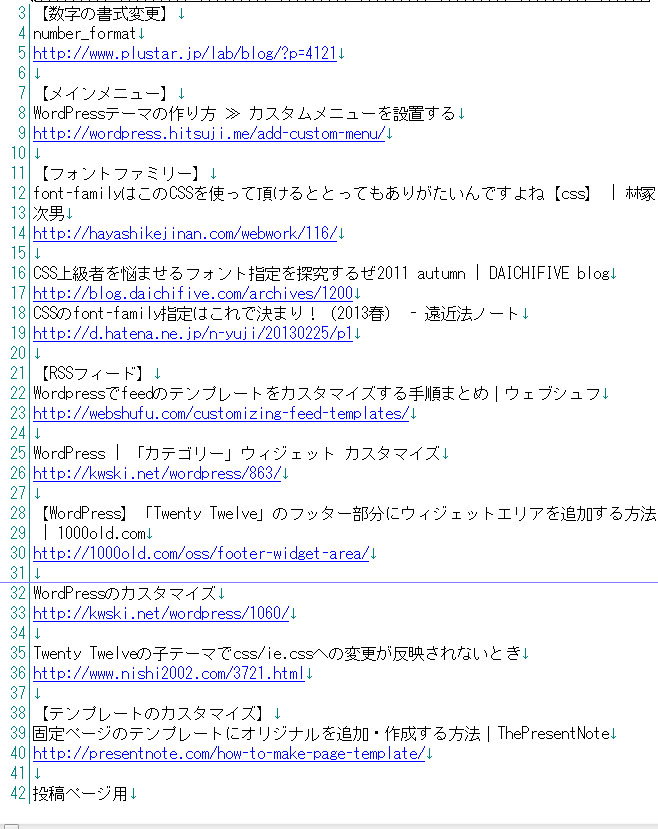インターネットを見ていて気になる記事を見つけたらどうしていますか。InfoStudioを利用して、たくさんのネット情報をうまくまとめる方法をご紹介します。
下はこのサイトを作るときにまとめたWordPress関係の情報の一部です。沢山の情報がありますが、これらはすべて、InfoStudioの「クイックコピー」という機能を使って貼り付けたものです。
この機能は気になるサイトのタイトルとURLをショートカットキー一発で貼り付けるものです。 ちなみに【メインメニュー】 などに見られる両端の括弧も一瞬で挿入できます。
このように入力やメモ作業を極限まで省力化することで、「調べ物をする」という本来の仕事に集中することができます。もちろん、URLをダブルクリックすれば直ちにブラウザが起動して当該サイトにジャンプします。
こうしてリンク一覧を作ったら、「WordPressカスタマイズ情報.txt」などのファイル名をつけて保存しておきます。スクラップ系、メモ系ソフトの多くはこれでオシマイでしょう。しかしInfoStudioは続きがあります。
InfoStudioはこのようにして作られた関連のファイルをさらにまとめて「索引ファイル」を作ることができます。こうすると索引ファイルから関連する情報に効率よくアクセスできます。情報管理ツールは、情報の蓄積と、すぐれた検索機能がセットになって始めて役に立つものになります。この索引機能については次回ご紹介します。
<関連記事>
InfoStudioの無料ダウンロードはこちら
情報管理ツール InfoStudio Tips
本トピックの機能の詳細は[ヘルプ目次][リファレンス編][クイックコピー]をご参照ください。